发布时间:2016-03-07 19: 42: 31
有时候我们特别想要将某些主题归纳在一个特定的区域内,这种情况下我们可以使用MindMapper边界功能,甚至我们还可以用不同的线条、颜色对各个区域进行区分。下面小编就通过此篇MindMapper教程向你详细的描述MindMapper边界。
在MindMapper 16中文版的【开始】菜单中我们能找到边界按钮。

我们点击主题后,点击边界那么便会给以该主题为高级主题的分支添加边界线。
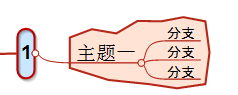
点击MindMapper边界,则会打开边界工具栏,我们可以对边界的格式进行统一修改,比如形状、边界线条、颜色等等。
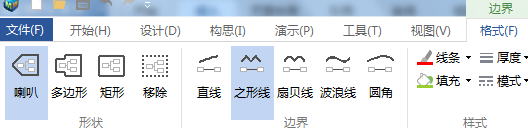
我们可以根据自己的喜好设置,如果想要移除边界线点击形状当中的移除便可以,亦或者右击MindMapper边界,在移除属性里选择边界。
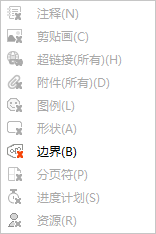
况且MindMapper 16中文版中的MindMapper边界并不只是一个划分的线条,现在的边界可以被认为是一个独立的主题。我们可以直接在后方添加子主题,并且输入内容,所以你可以考虑将边界范围内的内容作为一个整体来进行操作。
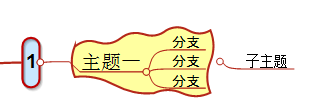
更多MindMapper中文版思维导图软件操作内容,可点击MindMapper教程查询需要内容。
展开阅读全文
︾